Створення відсічних контурів у InDesign Creative Suite 5
Досліджуйте, як створення контурів відсікання в Adobe InDesign CS5 допомагає у дизайні, дозволяючи блокувати певні ділянки зображення та обтікати їх текстом.
Ви можете створити ілюстрацію для різних станів кнопок Flash у Adobe Flash Creative Suite 5 Catalyst або у Photoshop чи Illustrator. Catalyst має кілька фільтрів, які можна використовувати, щоб легко додати тіні або світіння до об’єктів. Ви можете використовувати ці фільтри для різних станів, або ви можете змінити розмір або колір кнопки.
Щоб визначити стан кнопки, виконайте такі дії:
Виберіть кнопку та виберіть Змінити→ Редагувати компонент.
Тепер ви перебуваєте в режимі редагування компонентів. Чотири стани кнопки відображаються на панелі Сторінки/Стани.
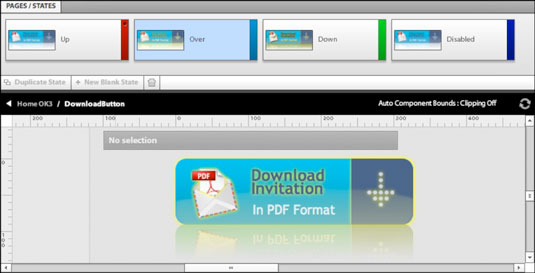
Клацніть будь-який стан на панелі «Сторінки/стани», який потрібно відредагувати.
Відредагуйте кнопку в монтажній області.
Вийдіть з режиму редагування компонентів, вибравши «Змінити»→ «Вийти з редагування».
Щоб додати внутрішнє або зовнішнє світіння, тінь, внутрішню тінь, скос або розмиття, щоб створити новий стан кнопки, виконайте такі дії:
Виберіть кнопку та виберіть Змінити→ Редагувати компонент.
Чотири стани кнопки (Вгору, Над, Вниз і Вимкнено) відображаються на панелі Сторінки/Стани.
На панелі «Сторінки/стани» клацніть стан, який потрібно змінити.
Натисніть кнопку ще раз, щоб вибрати її. На панелі «Властивості» розгорніть панель «Фільтри» (якщо вона ще не відкрита).
Натисніть кнопку Додати фільтр і виберіть фільтр.
На панелі з’являться елементи керування фільтром. Можливо, вам доведеться прокрутити вниз, щоб побачити їх усі.
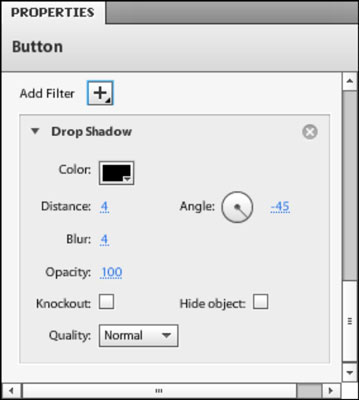
Налаштуйте вигляд фільтра за допомогою елементів керування фільтром, які з’являються на панелі.
Кожен фільтр відрізняється. Наприклад, фільтр Inner Glow дозволяє вказати колір, розмиття, непрозорість, силу, вибивання (приховує заливку) та якість.
Перевірте новий стан кнопки, натиснувши кнопку «Відтворити» у верхній частині панелі «Часові шкали» або вибравши «Файл»→ «Запустити проект».
Якщо вибрати «Файл»→ «Запустити проект», ваш веб-сайт відкриється у браузері за замовчуванням. Перевірте свій новий стан кнопки за допомогою фільтра.
Вийдіть із режиму редагування компонентів, вибравши «Змінити»→ «Вийти з редагування» або клацнувши назву проекту в розділі «Хлібні крошки» над монтажною областю.
Досліджуйте, як створення контурів відсікання в Adobe InDesign CS5 допомагає у дизайні, дозволяючи блокувати певні ділянки зображення та обтікати їх текстом.
Створення тіні в Adobe Illustrator CS6 — швидкий та простий спосіб додати розмірність та елегантність ілюстрації. Дізнайтеся, як правильно налаштувати тінь для ваших об’єктів.
Дізнайтеся, як застосувати прозорість до SVG-графіки в Illustrator. Дізнайтеся, як виводити SVG із прозорим фоном та застосовувати ефекти прозорості.
Після імпортування зображень у Adobe XD у вас не буде великого контролю за редагуванням, але ви можете змінювати розмір і обертати зображення, як і будь-яку іншу форму. Ви також можете легко округлити кути імпортованого зображення за допомогою кутових віджетів. Маскування зображень Визначаючи закриту форму […]
Коли у вашому проекті Adobe XD є текст, ви можете почати змінювати властивості тексту. Ці властивості включають сімейство шрифтів, розмір шрифту, вагу шрифту, вирівнювання, інтервал між символами (кернінг і відстеження), інтервал між рядками (провідний), заливку, межу (обведення), тінь (тінь) і розмиття фону. Тож давайте розглянемо, як ці властивості застосовуються. Про читабельність і шрифт […]
Як і в Adobe Illustrator, монтажні області Photoshop надають можливість створювати окремі сторінки або екрани в одному документі. Це може бути особливо корисно, якщо ви створюєте екрани для мобільного додатка або невеликої брошури. Ви можете розглядати монтажну область як особливий тип групи шарів, створеної за допомогою панелі «Шари». Його […]
Багато інструментів, які ви знайдете на панелі інструментів InDesign, використовуються для малювання ліній і фігур на сторінці, тому у вас є кілька різних способів створення цікавих малюнків для своїх публікацій. Ви можете створювати будь-що, від простих фігур до складних малюнків всередині InDesign, замість того, щоб використовувати програму для малювання, як-от […]
Загортання тексту в Adobe Illustrator CC — це не те саме, що упаковувати подарунок — це простіше! Обтікання текстом змушує текст обтікати графіку, як показано на цьому малюнку. Ця функція може додати трохи творчості до будь-якого твору. Графіка змушує текст обертатися навколо нього. Спочатку створіть […]
При розробці дизайну в Adobe Illustrator CC вам часто потрібно, щоб фігура була точного розміру (наприклад, 2 x 3 дюйми). Після того, як ви створите фігуру, найкращий спосіб змінити її розмір до точних розмірів — використовувати панель «Трансформувати», показану на цьому малюнку. Виберіть об’єкт, а потім виберіть «Вікно→ Трансформувати до […]
Ви можете використовувати InDesign для створення та зміни графіки QR-коду. QR-коди – це форма штрих-коду, яка може зберігати таку інформацію, як слова, числа, URL-адреси або інші форми даних. Користувач сканує QR-код за допомогою камери та програмного забезпечення на пристрої, наприклад смартфоні, і програмне забезпечення використовує […]







